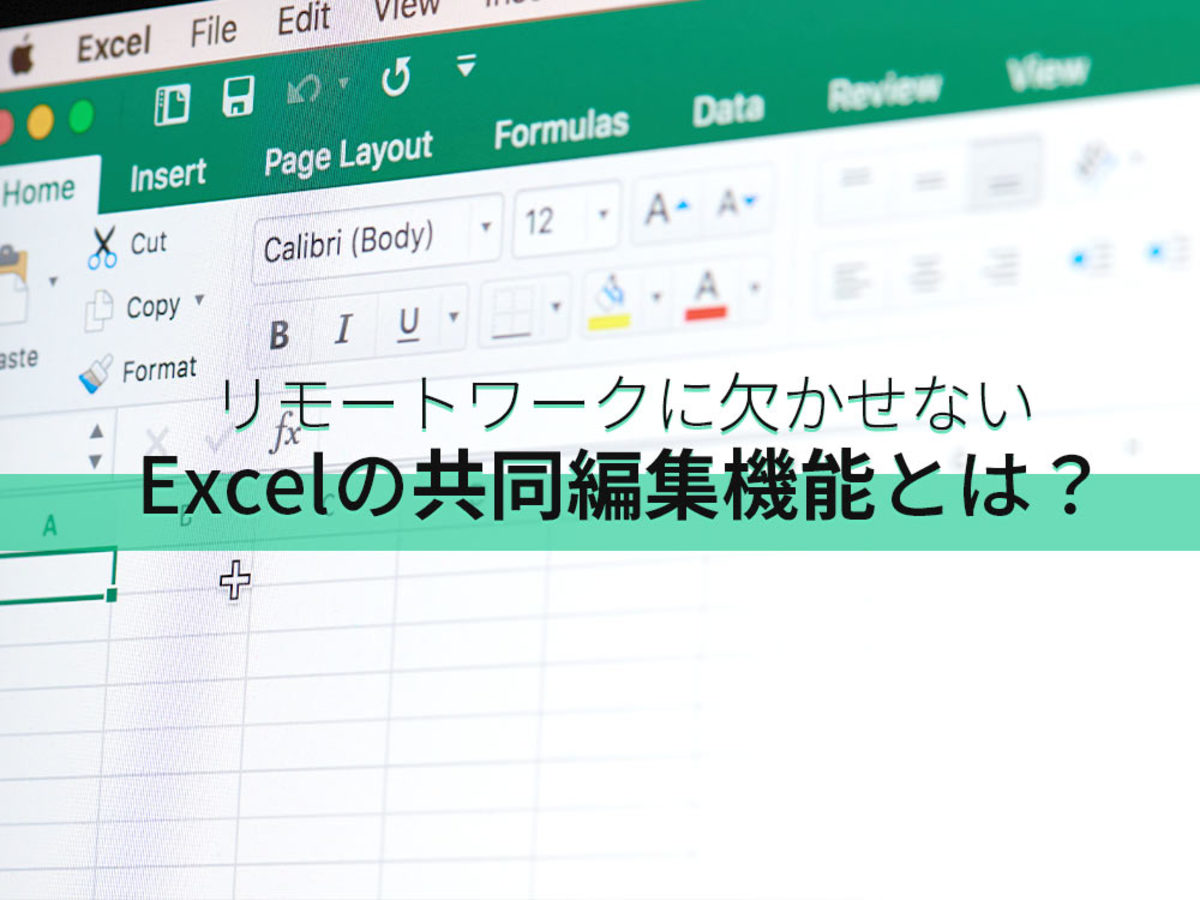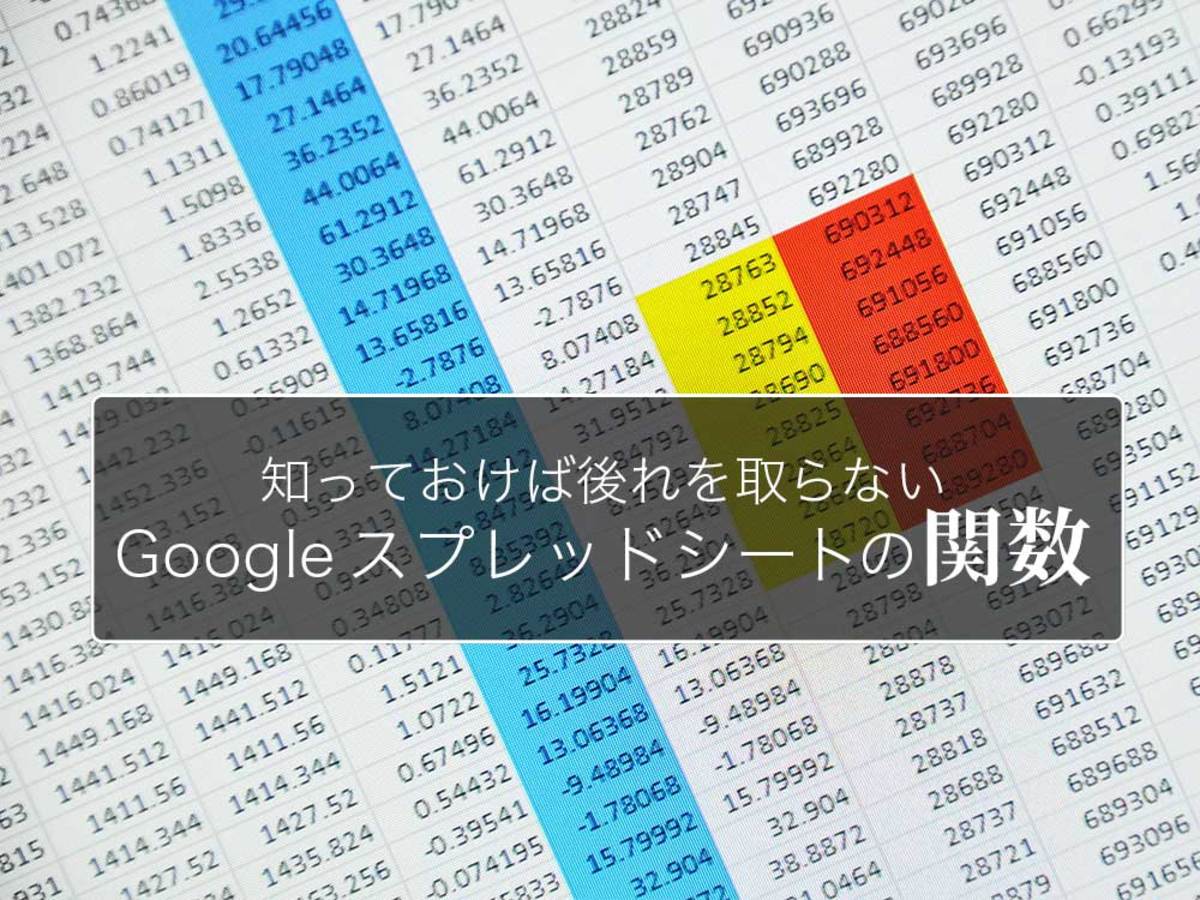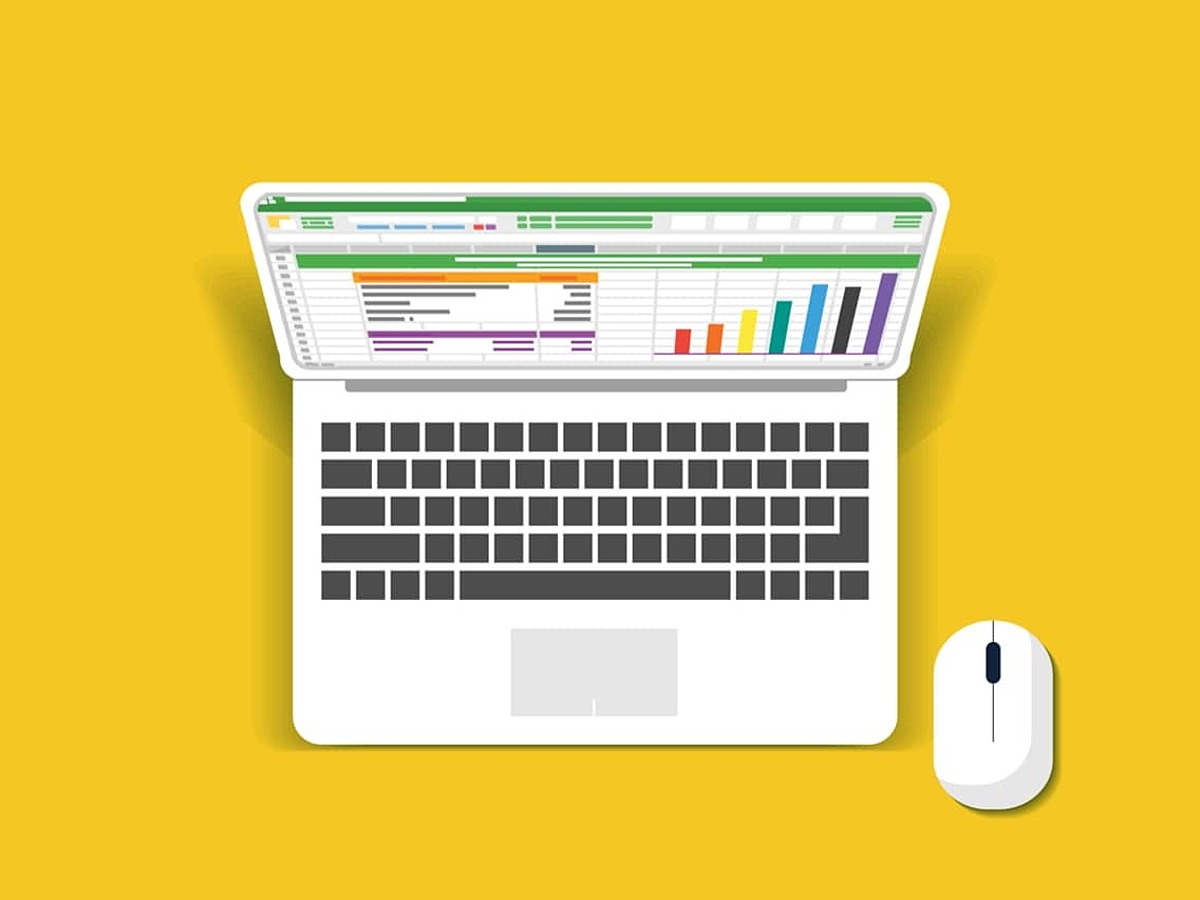
エクセル(Excel)の【IF関数】の使い方を極めよう!“伝わる”レポート作成の第一歩
Microsoft Officeシリーズの*エクセル(Excel)*は、代表的な表計算ソフトです。
普段から分析業務をメインとする方でなくても、ビジネスマンなら誰もがエクセルを使ってレポートや資料を作った経験があるのではないでしょうか。
エクセルはもちろん手入力で計算することもできますが、表の集計やデータの抽出など関数や機能を使いこなすことで、業務効率を上げると同時に「伝わりやすい資料」「根拠のある資料」を作れるようになります。
今回は、エクセルを使った資料作成で絶対に押さえておきたい「IF関数」の使い方の基本から、上級者にステップアップするための応用Tipsを解説します。
IF関数を使うことで、条件に合致するデータのみ集計したり、除外したりすることができます。ぜひマスターしましょう。
参考:
エクセルでプルダウンリストを作成する基本手順&知っておくと便利な応用技
エクセル(Excel)で1年中使い回せるカレンダーを作る方法
たった3ステップ!エクセルでチェックボックスを作る方法を解説
※この記事ではExcel2016を使っています。エクセルのバージョンによりメニュー等が多少異なる場合があります。
目次
- エクセルのIF関数とは?基本を理解しよう
- 条件指定を使いこなそう
- 絶対参照と相対参照を使いこなそう
- 「かつ」を表すAND条件
- 「または」を表すOR条件
- あいまい条件
- 条件によって処理を変える
- エラー処理にも使える
- まとめ:IF関数で条件に合ったデータを集計しよう
エクセルのIF関数とは?基本を理解しよう
まずはIF関数の基本を理解しましょう。
IF関数は条件を指定して、「条件に合っているとき」と「条件に合っていないとき」で処理を変える関数です。
=IF(論理式,[値が真の場合],[値が偽の場合])
論理式 … 結果の値を変える条件式
値が真の場合 … 条件式に一致した場合に表示する値
値が偽の場合 … 条件式に一致しなかった場合に表示する値
例えばセルに入っている値によって他のセルの値を変えるときなど、「条件に一致するかどうか」によってセルに表示する値を変えられます。
エクセルのIF関数 ―基本:条件指定を使いこなそう―
IF関数はまず、条件指定を使いこなせるかどうかが重要になってきます。
IF関数の「論理式」では「=(等しい)」以外にも、以下のような条件を指定できます。
| 条件指定 | 意味 |
|---|---|
| > | ~より大きい |
| < | ~より小さい |
| >= | ~と同じか大きい |
| <= | ~と同じか小さい |
| <> | 等しくない(否定) |
上の例では、「5,000PV以上のページに★印を、5,000PV未満のページに☆印をつける」という指定をしています。

また、IF関数では、数字だけではなく文字列の比較もできます。文字を指定するときは半角の「"(ダブルコーテーション)」で囲みます。
エクセルのIF関数 ―基本:絶対参照と相対参照を使いこなそう―
エクセルで関数を使うときに便利な機能が、「コピー&ペースト」や「オートフィル」です。
オートフィルとは、セルに入力した式や数値を連続して入力してくれる機能です。セルの右下にカーソルを合わせてカーソルが「+」マークになったら、クリックしたまま縦横に移動することで、指定した範囲に最初のセルと同じ式や値を入力してくれます。
このときに注意したいのが、絶対参照と相対参照です。
エクセルでセルの位置を指定するときに、「$」がついているのを見たことはありませんか?
$がついているセルは、オートフィルやコピー&ペーストで他のセルに式をコピーしても、セルの位置が動きません。
縦に動かしたくないときは「A$1」のように数字の前に$を、横に動かしたくないときは「$A1」のようにアルファベットの前に$を入力します。
両方の前に$が入っている場合には、縦にも横にも動かずそのセルだけを指定し続けます。
参考:
計算式がずれないように!絶対参照で数式を固定|Be COOL Users
エクセルのIF関数 ―応用:「かつ」を表すAND条件―
IF関数の条件に「●●かつ▲▲のとき」というAND条件を使いたいときは、エクセルのAND関数をIF関数と組み合わせて使います。
AND関数とは?
AND関数は、「指定したすべての条件に一致したら」を指定するための関数です。
AND(条件1,条件2,条件3,…)
AND関数の中の条件はいくつでも指定でき、すべての条件に一致したときだけ「TRUE(条件に一致しました)」という答えを返してくれます。
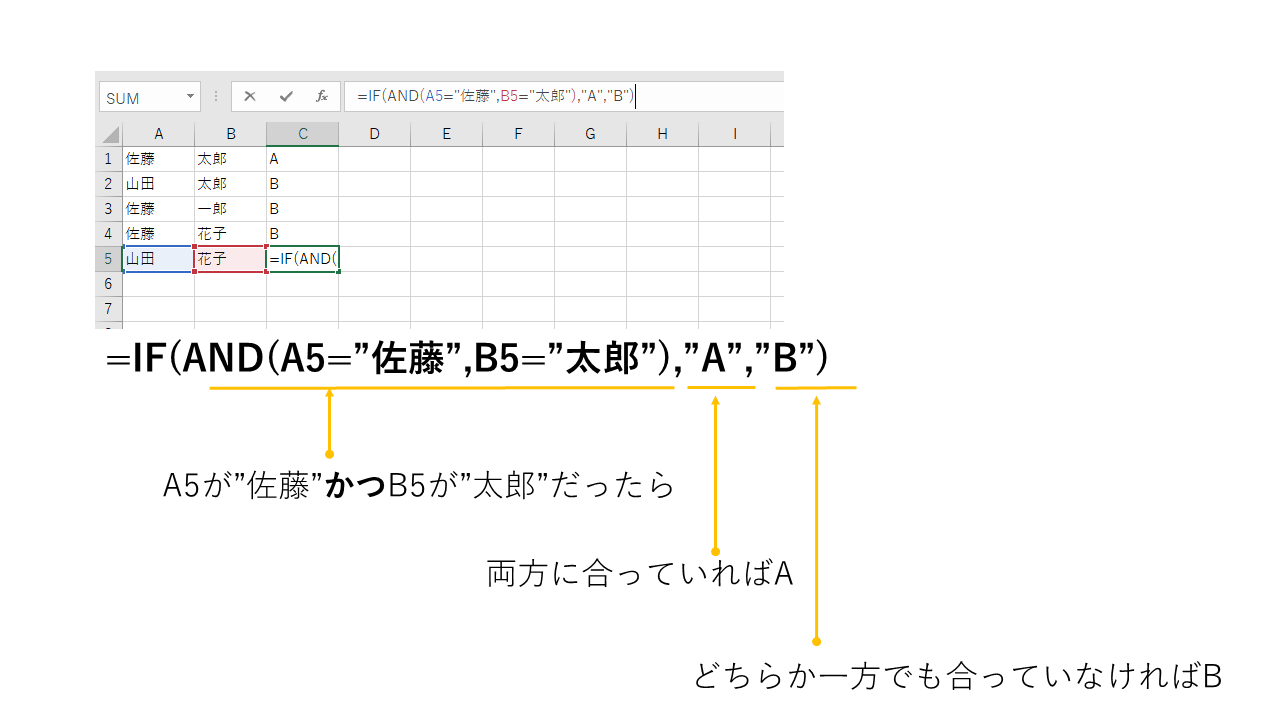
IF関数の条件指定にAND関数を使うことで、「条件1と条件2と条件3に一致したときは●●、1つでも一致しなかったら▲▲」というAND条件の指定がでいます。
エクセルのIF関数 ―応用:「または」を表すOR条件―
IF関数でAND条件と同じように、OR条件を使いたい場合も多くあります。
OR条件は、「●●または▲▲」のように指定した条件のどれか1つにでも一致する場合を指定するときに使います。
OR関数とは?
エクセルのOR関数は「指定した条件のどれか1つに一致したら」を指定できる関数です。
OR(条件1,条件2,条件3,…)
OR関数も、条件はいくつでも指定できます。その中のどれか1つでも条件に一致する場合に「TRUE(条件に一致しました)」という答えを返してくれます。

IF関数の条件にOR関数を使うことで、「●●か○○だったら▲▲」というOR条件を指定することができます。
エクセルのIF関数 ―応用:あいまい条件―
エクセルで関数を使うときに、「●●を含む」のようにあいまいな検索をしたいときに使うのが「ワイルドカード」と呼ばれる機能で、「*(アスタリスク)」を使います。
しかし、IF関数ではワイルドカードは使用できません。
IF関数で「●●を含む」という条件をしたいときは、「COUNTIF関数(カウントイフ)」を併用します。

エクセルのIF関数 ―応用:条件によって処理を変える―
IF関数には、「IFS関数」という類似する関数もあります。
IFS関数では、条件とそれに一致した場合の答えを1セットにして、複数並べることができます。

複数の条件を指定する場合はIF関数の中にIF関数を入れる、いわゆる「入れ子」で使用する場合もあります。IF関数を入れ子にしたときとの違いは、「条件に合致しなかったときの値が指定できない」ことです。IFS関数ではどの条件にも一致しなかった場合、#N/A(エラー)が答えになります。
エクセルのIF関数 ―応用:エラー処理にも使える―
エクセルでデータを集計するとき、条件に指定したセルが空白だったために関数がエラーになってしまった、という経験はありませんか?
IF関数ではこうした場合に、関数がエラーになるのを回避するためにも使えます。
例えば下の例では、「A1セルが空白だったら何も表示しない、AIが空白ではなかったらA1セルの曜日を表示する」という指定をしています。

これをさらにもう1つのIF関数と組み合わせることで、空白だったときは何も表示しない、空白ではないときに条件に合わせて値を入れる、という2段階の条件判定もできます。
まとめ:IF関数で条件に合ったデータを集計しよう
IF関数は、条件に合わせてデータを表示したり、集計したり、使いこなせるようになれば集計の幅が大きく広がる関数です。
今回紹介したAND関数やOR関数と組み合わせたり、あいまい検索など他関数との組み合わせをうまく活用して、レポーティングに強いビジネスマンを目指しましょう。
この記事を読んだ方はこちらもチェック

今さら聞けない!Excelの知らなきゃ恥ずかしい基本の関数8種類
代表的な表計算ツールと言えば、マイクロソフト社が提供している「Excel」。ただデータをまとめたりグラフ化するだけではなく、400種類以上の関数を使いこなすことで、より便利なツールになります。しかし使えるようになりたいと思いつつも、実はあまり関数のことを分かっていない、という方もいるのでは。今回は、今さら聞けないExcelの関数8種類の使用方法をご紹介します。ここでご紹介する関数は、比較的使用頻度が高いものばかりです。少し難易度の高い関数もありますが、ぜひ使い慣れて一歩先を行くビジネスマンを目指しましょう。

【Excel(エクセル)】VBAで作業を効率化する方法とは?
報告書の作成や集計作業など、日々の業務の中で、入力を自動化して効率化したい場面は度々訪れます。そこでおすすめしたいのが、マイクロソフト社が提供する「VBA」というプログラミング言語です。「プログラミング」と聞くと難しそうなイメージを持つ人もいるでしょう。しかし、一度覚えれば劇的に作業スピードが短縮できるので、事務作業やリサーチ業務を扱うならばうまく使いこなしたいところです。膨大なデータを扱う際や複雑な作業を行う際には、とくにVBAを活用するメリットが得られます。ぜひこの機会にVBAの使い方を習得して、業務の効率化に活かしましょう。
- PV
- ページビューとは、ホームページにおいて閲覧者が実際に見たページのページ数を言います。
- ページ
- 印刷物のカタログやパンフレットは、通常複数のページから成り立っています。インターネットのホームページもまったく同じで、テーマや内容ごとにそれぞれの画面が作られています。この画面のことを、インターネットでも「ページ」と呼んでいます。ホームページは、多くの場合、複数ページから成り立っています。
おすすめ記事
おすすめエントリー
同じカテゴリから記事を探す
カテゴリから記事をさがす
●Webマーケティング手法
- SEO(検索エンジン最適化)
- Web広告・広告効果測定
- SNSマーケティング
- 動画マーケティング
- メールマーケティング
- コンテンツマーケティング
- BtoBマーケティング
- リサーチ・市場調査
- 広報・PR
- アフィリエイト広告・ASP
●ステップ
●ツール・素材
- CMS・サイト制作
- フォーム作成
- LP制作・LPO
- ABテスト・EFO・CRO
- Web接客・チャットボット
- 動画・映像制作
- アクセス解析
- マーケティングオートメーション(MA)
- メールマーケティング
- データ分析・BI
- CRM(顧客管理)
- SFA(商談管理)
- Web会議
- 営業支援
- EC・通販・ネットショップ
- 口コミ分析・ソーシャルリスニング
- フォント
- 素材サイト
●目的・施策
- Google広告
- Facebook広告
- Twitter広告
- Instagram広告
- LINE運用
- LINE広告
- YouTube運用
- YouTube広告
- TikTok広告
- テレビCM
- サイト制作・サイトリニューアル
- LP制作・LPO
- UI
- UX
- オウンドメディア運営
- 記事制作・ライティング
- コピーライティング
- ホワイトペーパー制作
- デザイン
- セミナー・展示会
- 動画・映像制作
- データ分析・BI
- EC・通販・ネットショップ
- 口コミ分析・ソーシャルリスニング
●課題
●その他